在日常使用电脑的过程中,我们可能会遇到字体模糊的情况,这不仅影响了阅读体验,还可能对眼睛造成不适。本文将为您详细介绍如何解决电脑字体模糊的问题。
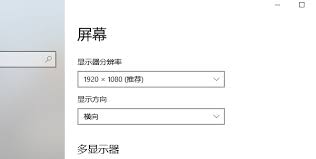
检查显示器设置
首先,您应该检查您的显示器设置是否正确。进入控制面板或系统设置中的“显示”选项,调整分辨率和缩放比例。通常情况下,推荐使用显示器的原始分辨率。过高或过低的分辨率都可能导致字体变得模糊。同时,确保缩放比例设置为100%,以获得最佳的文字清晰度。
更新显卡驱动程序
其次,可能是由于显卡驱动程序过时或不兼容导致字体模糊。您可以访问显卡制造商的官方网站,下载并安装最新的驱动程序。重启电脑后,查看字体是否恢复清晰。
调整cleartype文本设置
对于windows用户,还可以尝试调整cleartype文本设置来改善字体清晰度。在开始菜单中搜索“调整cleartype文本”,按照向导提示进行操作,选择使文字看起来最清晰的选项。这一过程需要一些时间,但可以显著提升视觉效果。
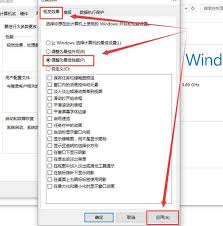
检查显示器硬件问题
如果上述方法都无法解决问题,那么可能是显示器本身存在硬件问题。请检查连接线是否松动,或者尝试更换一根新的视频线。此外,也可以考虑将显示器连接到另一台电脑上测试,看问题是否依然存在。
专业工具软件辅助
最后,如果以上方法都不能满足需求,可以考虑使用一些专门的软件工具来优化字体显示。例如,“font fuzer”等软件可以帮助您更好地管理和调整字体,从而改善字体显示效果。
总之,面对电脑字体模糊的问题,我们可以从多个角度入手,通过调整设置、更新驱动、优化软件等方式来逐步解决问题。希望本文提供的方法能帮助您找到合适的解决方案,享受更加舒适的电脑使用体验。






















